Az Azure-irányítópultok szerkezete
Ez a dokumentum végigvezeti egy Azure-irányítópult szerkezetén, példaként az alábbi irányítópultot használva:
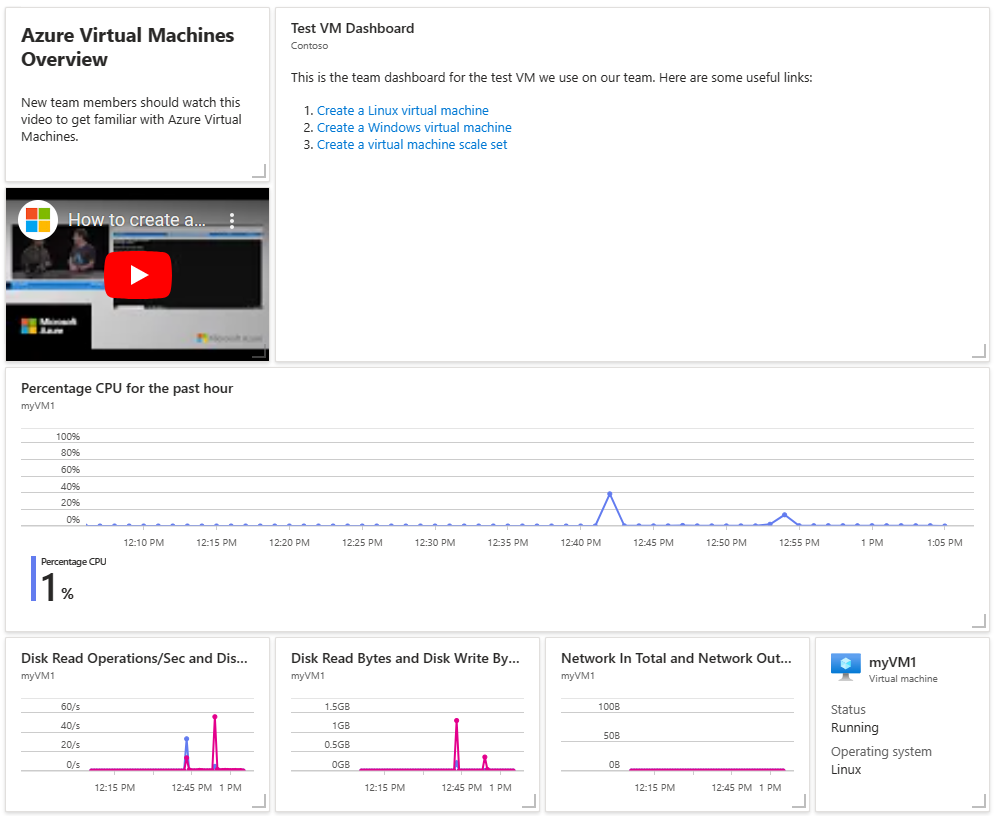
Mivel a megosztott Azure-irányítópultok erőforrások, ez az irányítópult JSON-ként jelenhet meg. Az irányítópult JSON-ábrázolását az Exportálás, majd a Letöltés lehetőséget választva töltheti le a Azure Portal.
A következő JSON a fent látható irányítópultot jelöli.
{
{
"properties": {
"lenses": {
"0": {
"order": 0,
"parts": {
"0": {
"position": {
"x": 0,
"y": 0,
"colSpan": 3,
"rowSpan": 2
},
"metadata": {
"inputs": [],
"type": "Extension/HubsExtension/PartType/MarkdownPart",
"settings": {
"content": {
"settings": {
"content": "## Azure Virtual Machines Overview\r\nNew team members should watch this video to get familiar with Azure Virtual Machines.",
"markdownUri": null
}
}
}
}
},
"1": {
"position": {
"x": 3,
"y": 0,
"colSpan": 8,
"rowSpan": 4
},
"metadata": {
"inputs": [],
"type": "Extension/HubsExtension/PartType/MarkdownPart",
"settings": {
"content": {
"settings": {
"content": "This is the team dashboard for the test VM we use on our team. Here are some useful links:\r\n\r\n1. [Create a Linux virtual machine](https://docs.microsoft.com/azure/virtual-machines/linux/quick-create-portal)\r\n1. [Create a Windows virtual machine](https://docs.microsoft.com/azure/virtual-machines/windows/quick-create-portal)\r\n1. [Create a virtual machine scale set](https://docs.microsoft.com/azure/virtual-machine-scale-sets/quick-create-portal)",
"title": "Test VM Dashboard",
"subtitle": "Contoso",
"markdownUri": null
}
}
}
}
},
"2": {
"position": {
"x": 0,
"y": 2,
"colSpan": 3,
"rowSpan": 2
},
"metadata": {
"inputs": [],
"type": "Extension/HubsExtension/PartType/VideoPart",
"settings": {
"content": {
"settings": {
"src": "https://www.youtube.com/watch?v=rOiSRkxtTeU",
"autoplay": false
}
}
}
}
},
"3": {
"position": {
"x": 0,
"y": 4,
"colSpan": 11,
"rowSpan": 3
},
"metadata": {
"inputs": [
{
"name": "queryInputs",
"value": {
"timespan": {
"duration": "PT1H"
},
"id": "/subscriptions/00000000-0000-0000-0000-000000000000/resourceGroups/SimpleWinVMResourceGroup/providers/Microsoft.Compute/virtualMachines/myVM1",
"chartType": 0,
"metrics": [
{
"name": "Percentage CPU",
"resourceId": "/subscriptions/00000000-0000-0000-0000-000000000000/resourceGroups/SimpleWinVMResourceGroup/providers/Microsoft.Compute/virtualMachines/myVM1"
}
]
}
}
],
"type": "Extension/Microsoft_Azure_Monitoring/PartType/MetricsChartPart",
"settings": {}
}
},
"4": {
"position": {
"x": 0,
"y": 7,
"colSpan": 3,
"rowSpan": 2
},
"metadata": {
"inputs": [
{
"name": "queryInputs",
"value": {
"timespan": {
"duration": "PT1H"
},
"id": "/subscriptions/00000000-0000-0000-0000-000000000000/resourceGroups/SimpleWinVMResourceGroup/providers/Microsoft.Compute/virtualMachines/myVM1",
"chartType": 0,
"metrics": [
{
"name": "Disk Read Operations/Sec",
"resourceId": "/subscriptions/00000000-0000-0000-0000-000000000000/resourceGroups/SimpleWinVMResourceGroup/providers/Microsoft.Compute/virtualMachines/myVM1"
},
{
"name": "Disk Write Operations/Sec",
"resourceId": "/subscriptions/00000000-0000-0000-0000-000000000000/resourceGroups/SimpleWinVMResourceGroup/providers/Microsoft.Compute/virtualMachines/myVM1"
}
]
}
}
],
"type": "Extension/Microsoft_Azure_Monitoring/PartType/MetricsChartPart",
"settings": {}
}
},
"5": {
"position": {
"x": 3,
"y": 7,
"colSpan": 3,
"rowSpan": 2
},
"metadata": {
"inputs": [
{
"name": "queryInputs",
"value": {
"timespan": {
"duration": "PT1H"
},
"id": "/subscriptions/00000000-0000-0000-0000-000000000000/resourceGroups/SimpleWinVMResourceGroup/providers/Microsoft.Compute/virtualMachines/myVM1",
"chartType": 0,
"metrics": [
{
"name": "Disk Read Bytes",
"resourceId": "/subscriptions/00000000-0000-0000-0000-000000000000/resourceGroups/SimpleWinVMResourceGroup/providers/Microsoft.Compute/virtualMachines/myVM1"
},
{
"name": "Disk Write Bytes",
"resourceId": "/subscriptions/00000000-0000-0000-0000-000000000000/resourceGroups/SimpleWinVMResourceGroup/providers/Microsoft.Compute/virtualMachines/myVM1"
}
]
}
}
],
"type": "Extension/Microsoft_Azure_Monitoring/PartType/MetricsChartPart",
"settings": {}
}
},
"6": {
"position": {
"x": 6,
"y": 7,
"colSpan": 3,
"rowSpan": 2
},
"metadata": {
"inputs": [
{
"name": "queryInputs",
"value": {
"timespan": {
"duration": "PT1H"
},
"id": "/subscriptions/00000000-0000-0000-0000-000000000000/resourceGroups/SimpleWinVMResourceGroup/providers/Microsoft.Compute/virtualMachines/myVM1",
"chartType": 0,
"metrics": [
{
"name": "Network In Total",
"resourceId": "/subscriptions/00000000-0000-0000-0000-000000000000/resourceGroups/SimpleWinVMResourceGroup/providers/Microsoft.Compute/virtualMachines/myVM1"
},
{
"name": "Network Out Total",
"resourceId": "/subscriptions/00000000-0000-0000-0000-000000000000/resourceGroups/SimpleWinVMResourceGroup/providers/Microsoft.Compute/virtualMachines/myVM1"
}
]
}
}
],
"type": "Extension/Microsoft_Azure_Monitoring/PartType/MetricsChartPart",
"settings": {}
}
},
"7": {
"position": {
"x": 9,
"y": 7,
"colSpan": 2,
"rowSpan": 2
},
"metadata": {
"inputs": [
{
"name": "id",
"value": "/subscriptions/00000000-0000-0000-0000-000000000000/resourceGroups/SimpleWinVMResourceGroup/providers/Microsoft.Compute/virtualMachines/myVM1"
}
],
"type": "Extension/HubsExtension/PartType/ResourcePart",
"asset": {
"idInputName": "id",
"type": "VirtualMachine"
}
}
}
}
}
},
"metadata": {
"model": {
"timeRange": {
"value": {
"relative": {
"duration": 24,
"timeUnit": 1
}
},
"type": "MsPortalFx.Composition.Configuration.ValueTypes.TimeRange"
}
}
}
},
"name": "Simple VM Dashboard",
"type": "Microsoft.Portal/dashboards",
"location": "INSERT LOCATION",
"tags": {
"hidden-title": "Simple VM Dashboard"
},
"apiVersion": "2015-08-01-preview"
}
Gyakori erőforrás-tulajdonságok
Bontsuk le a JSON vonatkozó szakaszait. A gyakori erőforrás-tulajdonságok a fenti példa végén jelennek meg. Ezek a tulajdonságok minden Azure-erőforrástípusban meg vannak osztva. Ezek nem kapcsolódnak kifejezetten az irányítópult tartalmához.
ID (Azonosító)
Az ID az irányítópult Azure-erőforrás-azonosítóját jelöli, az Azure-erőforrások elnevezési konvencióktól függően. Amikor a portál létrehoz egy irányítópultot, általában guid formában választ ki egy azonosítót, de bármilyen érvényes nevet használhat az irányítópult programozott létrehozásakor.
Amikor exportál egy irányítópultot a Azure Portal, a id mező nem lesz benne. Ha új irányítópultot hoz létre a mezőt tartalmazó id JSON-fájl importálásával, a rendszer figyelmen kívül hagyja az értéket, és minden új irányítópulthoz új azonosítóértéket rendel.
Name
Az irányítópulthoz használt erőforrásnév, amelyet Azure Portal használ.
Típus
Minden irányítópult típusa Microsoft.Portal/dashboards.
Hely
A többi erőforrástól eltérően az irányítópultok nem rendelkeznek futtatókörnyezeti összetevővel. Az irányítópultok esetében a "location" az irányítópult JSON-ábrázolásait tároló elsődleges földrajzi helyet jelöli. Az értéknek az egyik olyan helykódnak kell lennie, amely lekérhető az előfizetések erőforrás locations API-jának használatával.
Címkék
A címkék az Azure-erőforrások egyik gyakori funkciója, amellyel tetszőleges névértékpárok alapján rendszerezheti az erőforrást. Az irányítópultok egy speciális címkét tartalmaznak, amelynek a neve hidden-title. Ha az irányítópulton fel van töltve ez a tulajdonság, akkor a rendszer ezt az értéket használja az irányítópult megjelenítendő neveként a portálon. Ez a címke lehetővé teszi, hogy átnevezhető megjelenítendő nevet adjon az irányítópultnak
Tulajdonságok
A properties objektum két tulajdonságot tartalmaz, lenses és metadata. A lenses tulajdonság információkat tartalmaz az irányítópult csempéiről. A metadata tulajdonság a lehetséges jövőbeli funkciók számára van fenntartva.
Lencsék
A lenses tulajdonság tartalmazza az irányítópultot. A példában szereplő objektívobjektum egyetlen "0" tulajdonságot tartalmaz. A objektívek olyan csoportosítási koncepciók, amelyek jelenleg nincsenek implementálva. Egyelőre az összes irányítópulton ez az egyetlen "0" tulajdonság található a lencseobjektumon.
Részek
A "0" alatt lévő objektum két tulajdonságot tartalmaz, order és parts. order Jelenleg mindig 0 értékre van állítva. A parts tulajdonság egy objektumot tartalmaz, amely meghatározza az irányítópult egyes részeit (más néven csempéket).
Az parts objektum minden részhez tartalmaz egy tulajdonságot, ahol a tulajdonság neve egy szám. A szám nem jelentős.
Minden egyes részobjektum tartalmazza a és metadataa position elemet.
Pozíció
A position tulajdonság a rész méret- és helyadatait tartalmazza, a , ya rowSpanés colSpana értékben xkifejezve. Az értékek a rácsegységek szempontjából vannak. Ezek a rácsegységek akkor jelennek meg, ha az irányítópult testreszabási módban van az itt látható módon.
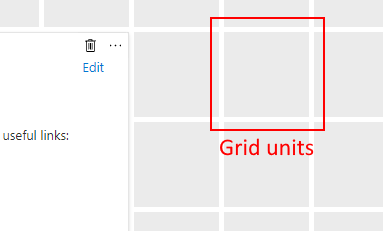
Ha például azt szeretné, hogy egy csempe szélessége két rácsegység, egy rácsegység magassága és egy hely legyen az irányítópult bal felső sarkában, akkor a pozícióobjektum a következőképpen néz ki:
position: { x: 0, y: 0, rowSpan: 2, colSpan: 1 }
Metaadatok
Minden rész rendelkezik metaadat-tulajdonságkal. Egy objektumnak csak egy kötelező tulajdonsága van: type. Ez a sztring jelzi a portálnak, hogy melyik csempetípust szeretné megjeleníteni. A példa irányítópultja az alábbi típusú csempéket használja:
Extension/Microsoft_Azure_Monitoring/PartType/MetricsChartPart– Monitorozási metrikák megjelenítésére szolgálExtension[azure]/HubsExtension/PartType/MarkdownPart– Testre szabott markdown-tartalmak, például szöveg vagy képek megjelenítésére szolgál, listák, hivatkozások stb. alapszintű formázásával.Extension[azure]/HubsExtension/PartType/VideoPart– A YouTube-ról, a Channel 9-ről és bármilyen más típusú videóról készült videók megjelenítésére szolgál, amelyek HTML videócímkében működnek.
Minden egyes alkatrésztípus saját konfigurációs lehetőségekkel rendelkezik. A lehetséges konfigurációs tulajdonságok neve inputs, settings, és asset.
Bevitelek
A bemeneti objektum általában olyan információkat tartalmaz, amelyek egy csempét egy erőforráspéldányhoz kötnek.
Példánk MetricsChartPart mindegyikében egyetlen bemenet található, amely kifejezi a virtuális gép Azure-erőforrás-azonosítóját, valamint a megjelenített adatokkal kapcsolatos információkat. Itt látható például a inputs csempe objektuma, amely a Network In Total és a Network Out Total metrikákat jeleníti meg.
"inputs":
[
{
"name": "queryInputs",
"value": {
"timespan": {
"duration": "PT1H"
},
"id": "/subscriptions/00000000-0000-0000-0000-000000000000/resourceGroups/SimpleWinVMResourceGroup/providers/Microsoft.Compute/virtualMachines/myVM1",
"chartType": 0,
"metrics": [
{
"name": "Network In Total",
"resourceId": "/subscriptions/00000000-0000-0000-0000-000000000000/resourceGroups/SimpleWinVMResourceGroup/providers/Microsoft.Compute/virtualMachines/myVM1"
},
{
"name": "Network Out Total",
"resourceId": "/subscriptions/00000000-0000-0000-0000-000000000000/resourceGroups/SimpleWinVMResourceGroup/providers/Microsoft.Compute/virtualMachines/myVM1"
}
]
}
}
]
Beállítások
A beállítások objektum egy rész konfigurálható elemeit tartalmazza. A minta irányítópulton a Markdown-rész beállításokat használ az egyéni Markdown-tartalmak tárolására, valamint egy konfigurálható címet és alcímet.
"settings": {
"content": {
"settings": {
"content": "This is the team dashboard for the test VM we use on our team. Here are some useful links:\r\n\r\n1. [Create a Linux virtual machine](https://docs.microsoft.com/azure/virtual-machines/linux/quick-create-portal)\r\n1. [Create a Windows virtual machine](https://docs.microsoft.com/azure/virtual-machines/windows/quick-create-portal)\r\n1. [Create a virtual machine scale set](https://docs.microsoft.com/azure/virtual-machine-scale-sets/quick-create-portal)",
"title": "Test VM Dashboard",
"subtitle": "Contoso"
}
}
}
Hasonlóképpen, a videócsempe saját beállításaival rendelkezik, amelyek a lejátszandó videóra mutató mutatót, egy automatikus lejátszási beállítást és opcionális címadatokat tartalmaznak.
"settings": {
"content": {
"settings": {
"src": "https://www.youtube.com/watch?v=rOiSRkxtTeU",
"autoplay": false
}
}
}
Objektum
Az első osztályú kezelhető portálobjektumokhoz (más néven objektumokhoz) kötött csempék az objektumon keresztül fejezik ki ezt a asset kapcsolatot. A példa irányítópultján a virtuálisgép-csempe tartalmazza ezt az eszközleírást. A idInputName tulajdonság közli a portállal, hogy az azonosító bemenete tartalmazza az objektum egyedi azonosítóját, ebben az esetben az erőforrás-azonosítót. A legtöbb Azure-erőforrástípus rendelkezik a portálon definiált objektumokkal.
"asset": { "idInputName": "id", "type": "VirtualMachine" }
Következő lépések
- Megtudhatja, hogyan hozhat létre irányítópultot a Azure Portal vagy programozott módon.
- Megtudhatja, hogyan jeleníthet meg egyéni tartalmakat az Azure-irányítópultokon a Markdown-csempék használatával.
Visszajelzés
Hamarosan elérhető: 2024-ben fokozatosan kivezetjük a GitHub-problémákat a tartalom visszajelzési mechanizmusaként, és lecseréljük egy új visszajelzési rendszerre. További információ: https://aka.ms/ContentUserFeedback.
Visszajelzés küldése és megtekintése a következőhöz: